Wie füge ich mit Elementor einen Abschnitt zu den Geschäftszeiten hinzu?
Veröffentlicht: 2024-05-23Wollten Sie mit Elementor einen Abschnitt zu den Geschäftszeiten auf Ihrer WordPress-Website hinzufügen? Großartig, Sie sind auf der richtigen Seite gelandet!
Heutzutage ist eine Online-Präsenz für Unternehmen jeder Größe von entscheidender Bedeutung. Ganz gleich, ob es sich um ein kleines lokales Geschäft oder einen multinationalen Konzern handelt, Ihre Website dient als virtuelles Schaufenster und heißt potenzielle Kunden und Klienten zu jeder Tageszeit willkommen. Ein Schlüsselelement, das die Benutzererfahrung erheblich verbessern und zur Steigerung der Conversions beitragen kann, ist die klare Anzeige Ihrer Geschäftszeiten.
In diesem Leitfaden führen wir Sie durch den Prozess des Hinzufügens eines professionellen und anpassbaren Geschäftszeitenbereichs zu Ihrer Website mithilfe von zwei leistungsstarken Tools: Elementor und dem PowerPack-Geschäftszeiten-Widget. Elementor, ein führender Seitenersteller für WordPress, ermöglicht Benutzern mit seiner intuitiven Drag-and-Drop-Oberfläche die Erstellung wunderschöner Websites. PowerPack, ein Add-on für Elementor, erweitert seine Funktionalität um erweiterte Widgets und Funktionen.
Am Ende dieses Leitfadens verfügen Sie über einen ausgefeilten Abschnitt zu den Geschäftszeiten, der gut aussieht und potenziellen Kunden dabei hilft, die Informationen zu finden, die sie benötigen, um mit Ihrem Unternehmen in Kontakt zu treten.
Lass uns anfangen!
Fügen Sie mit Elementor- und PowerPack-Add-ons einen Abschnitt zu den Geschäftszeiten hinzu
Unabhängig davon, ob Sie eine neue Website von Grund auf erstellen oder Ihre bestehende Website verbessern möchten, ist das Hinzufügen eines Abschnitts zu den Geschäftszeiten eine einfache, aber wirkungsvolle Möglichkeit, Ihren Besuchern wertvolle Informationen bereitzustellen. Mit Elementor und PowerPack können Sie einen optisch ansprechenden und SEO-freundlichen Geschäftszeitenbereich erstellen, der sich nahtlos in das Design Ihrer Website einfügt.
Installieren und aktivieren Sie Elementor- und PowerPack-Add-ons
Stellen Sie zunächst sicher, dass sowohl das Elementor-Plugin als auch das PowerPack-Add-on auf Ihrer WordPress-Website installiert und aktiviert sind. PowerPack erweitert die Funktionalität von Elementor um eine Reihe leistungsstarker Widgets, einschließlich des Geschäftszeiten-Widgets, mit dem wir Ihren Abschnitt zu den Geschäftszeiten hinzufügen und anpassen werden.
Erstellen Sie eine neue Seite oder bearbeiten Sie eine vorhandene
Navigieren Sie zu der Seite, auf der Sie Ihre Geschäftszeiten anzeigen möchten. Wenn Sie eine neue Seite erstellen, klicken Sie einfach in Ihrem WordPress-Dashboard unter „Seiten“ auf „Neu hinzufügen“. Wenn Sie eine vorhandene Seite bearbeiten, wählen Sie sie aus der Seitenliste aus.
Sobald Sie sich im Seiteneditor befinden, klicken Sie auf „Mit Elementor bearbeiten“, um den Elementor-Editor zu starten, in dem Sie das Design Ihrer Seite ganz einfach anpassen können.
Ziehen Sie das Geschäftszeiten-Widget per Drag-and-Drop
Suchen Sie im Elementor-Editor das Widget-Panel auf der linken Seite. Hier finden Sie eine große Auswahl an Widgets, die Sie nutzen können.
Suchen Sie nach dem Widget „Geschäftszeiten“ und ziehen Sie es auf den Abschnitt Ihrer Seite, in dem Sie Ihre Geschäftszeiten anzeigen möchten. Vergessen Sie nicht, das „PP“-Symbol in der oberen rechten Ecke des Widgets zu überprüfen.
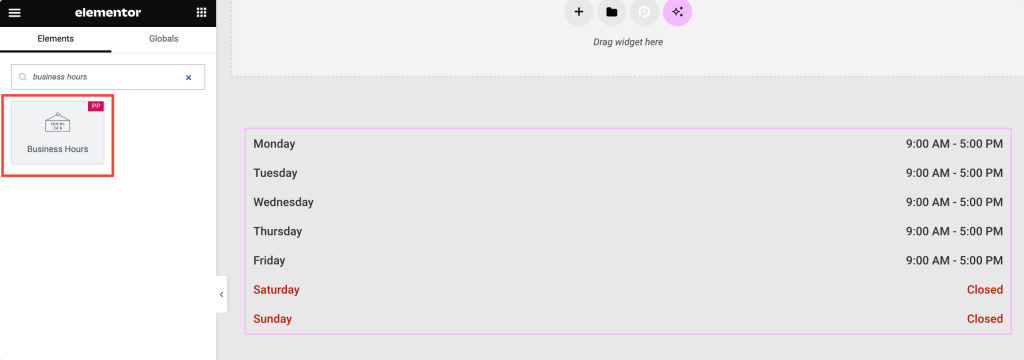
Registerkarte „Inhalt“ des Geschäftszeiten-Widgets
Sobald Sie das Widget „Geschäftszeiten“ zu Ihrer Seite hinzugefügt haben, sehen Sie auf der Registerkarte „Inhalt“ eine Reihe verfügbarer Optionen.
- Wählen Sie basierend auf Ihrem Geschäftsplan zwischen „vordefinierten Zeitplänen“ oder „benutzerdefinierten Zeitplänen“ . Mit PowerPack haben Sie die Flexibilität, Ihre Geschäftszeiten genau so zu gestalten, wie Sie sie brauchen.
- Passen Sie jeden Wochentag individuell an, indem Sie den Tag von Montag bis Sonntag auswählen. Unabhängig davon, ob Ihr Unternehmen an sieben Tagen in der Woche geöffnet ist oder an Wochentagen und Wochenenden bestimmte Öffnungszeiten hat, kann das PowerPack-Geschäftszeiten-Widget Ihren Anforderungen gerecht werden.
- Schalten Sie die Option „Schließen“ um, wenn Ihr Unternehmen an einem bestimmten Tag geschlossen ist. Mit dieser Funktion können Sie Ihren Besuchern klare Informationen darüber geben, wann Ihr Unternehmen für den Geschäftsverkehr geöffnet ist.
- Legen Sie ganz einfach die Öffnungs- und Schließzeiten für jeden Tag fest. Mit der intuitiven Benutzeroberfläche von PowerPack können Sie Ihre Geschäftszeiten schnell und genau eingeben.
- Optional können Sie den Schalter „Hervorheben“ verwenden, um die Aufmerksamkeit auf bestimmte Tage zu lenken, beispielsweise auf besondere Öffnungszeiten oder Feiertage. Hervorgehobene Tage können mit einzigartigen Hintergrund- und Textfarben angepasst werden, um sicherzustellen, dass sie auf Ihrer Seite hervorstechen.
- Aktivieren Sie den Schalter „24-Stunden-Format“, wenn Ihr Unternehmen nach einem 24-Stunden-Plan arbeitet, um Besuchern weltweit Klarheit zu bieten.
- Wählen Sie zwischen dem Format „Kurz“ oder „Lang“ für die Tage, sodass Sie je nach Wunsch abgekürzte oder vollständige Namen der Wochentage anzeigen können.
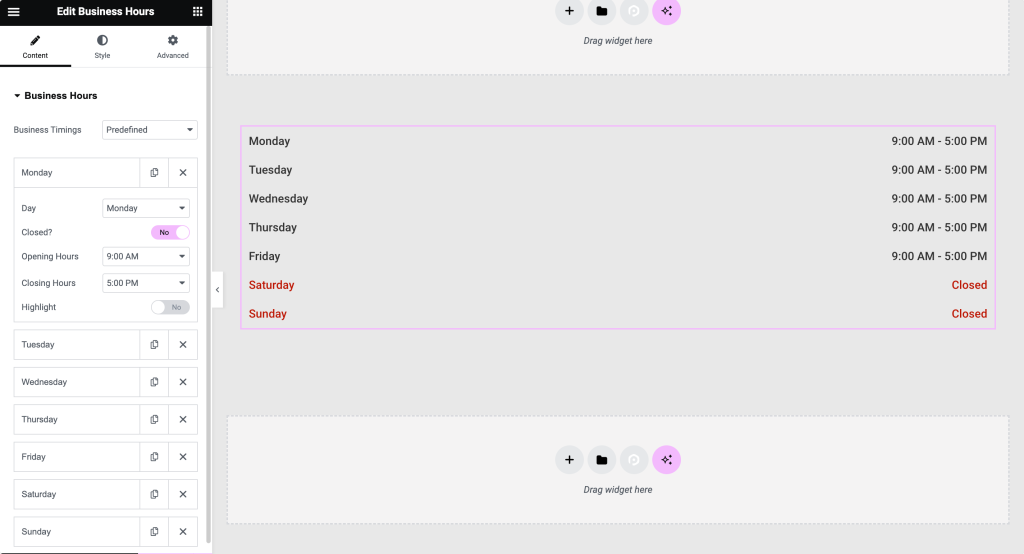
Registerkarte „Stil“ des Geschäftszeiten-Widgets
Nachdem Sie den Inhalt Ihres Geschäftszeitenbereichs konfiguriert haben, wechseln Sie zur Registerkarte „Stil“, um dessen visuelles Erscheinungsbild anzupassen.
- Passen Sie im Abschnitt „Zeilenstil“ Einstellungen wie Hintergrundfarbe, gestreifte Reihen und Abstand an und passen Sie die Trennlinie „Geschlossene Reihe“ und „Reihen“ an. Mit PowerPack haben Sie die volle Kontrolle über das Design Ihres Geschäftszeitenbereichs und stellen sicher, dass dieser zum Branding und Stil Ihrer Website passt.
- Passen Sie die Ausrichtungs-, Farb- und Typografieoptionen für Tage und Stunden sowohl im Normal- als auch im Hover- Modus im Abschnitt „Geschäftszeiten“ an. Mit PowerPack können Sie sicherstellen, dass Ihr Abschnitt zu den Geschäftszeiten professionell aussieht und auf jedem Gerät gut lesbar ist.
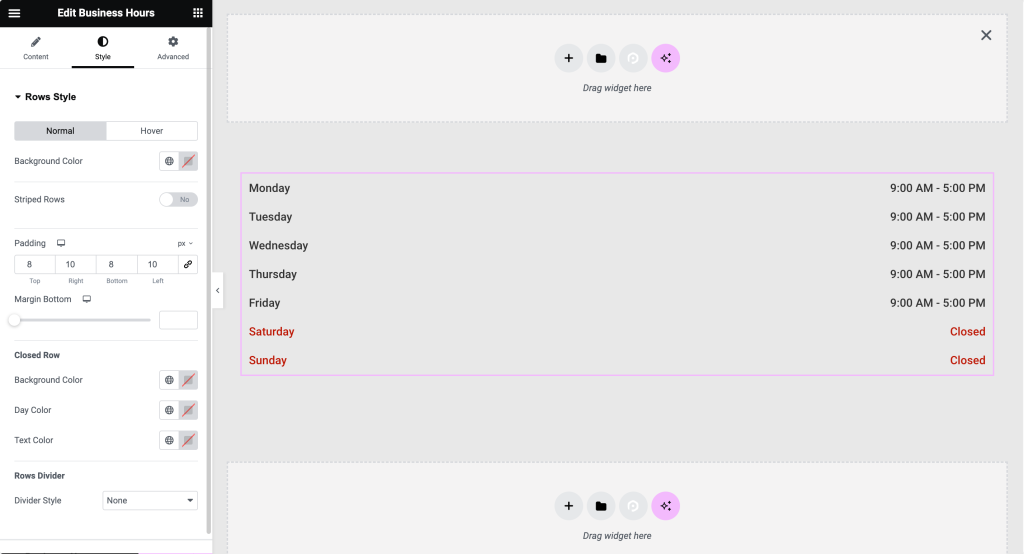
Vorschau und Veröffentlichung
Bevor Sie Ihre Änderungen veröffentlichen, nutzen Sie die Live-Vorschaufunktion von Elementor, um zu sehen, wie Ihr Abschnitt zu den Geschäftszeiten auf Ihrer Website aussehen wird.
Wenn Sie mit dem Design und der Funktionalität Ihres Geschäftszeitenbereichs zufrieden sind, klicken Sie auf die Schaltfläche „Veröffentlichen“, um die Änderungen live auf Ihrer Website vorzunehmen.

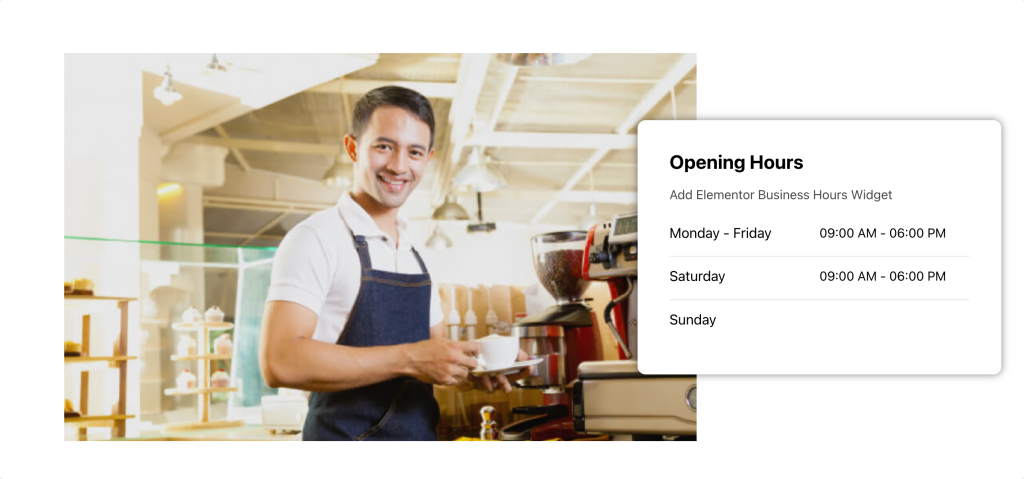
Einpacken!
Mit dem PowerPack-Widget „Geschäftszeiten“ können Sie einen professionellen und anpassbaren Geschäftszeitenbereich erstellen, der nicht nur das Benutzererlebnis verbessert, sondern Ihren Besuchern auch wertvolle Informationen bietet. Aktualisieren Sie Ihre Website noch heute mit PowerPack und bringen Sie Ihre Elementor-Designfunktionen auf die nächste Stufe!
Mit PowerPack-Add-Ons für Elementor können Sie noch viel mehr tun. Es gibt mehr als 70 kreative Widgets, mit denen Sie Ihre Elementor-Seiten anpassen können. Wenn Sie beim Befolgen der in diesem Artikel genannten Schritte auf Schwierigkeiten stoßen, können Sie sich gerne an uns wenden oder Ihre Fragen im Kommentarbereich hinterlassen.
Was denken Sie über dieses Tutorial? Teilen Sie uns mit, wenn Sie diesen hilfreichen Leitfaden gefunden haben! Besuchen Sie uns auch auf Twitter, Facebook und YouTube.
Mehr aus dem Blog
- So fügen Sie mithilfe des Breadcrumbs-Widgets Breadcrumbs zu Ihrer Elementor-Website hinzu
- So erstellen Sie mit Elementor eine YouTube-Videogalerie in WordPress
- So erstellen Sie ein Vollbild-Overlay-Menü in Elementor [ohne Code]

Hinterlasse einen Kommentar . Antwort abbrechen